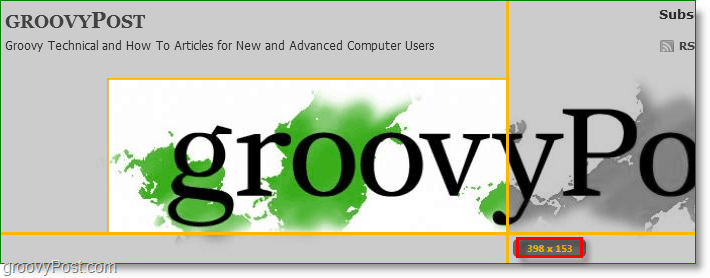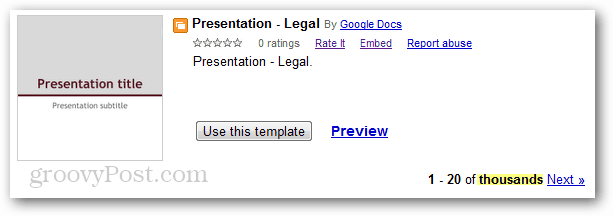كيفية إنشاء محرك أقراص USB قابل للتشغيل بنظام Windows 11 باستخدام Rufus
مايكروسوفت نظام التشغيل Windows 11 بطل / / September 08, 2021

آخر تحديث في

إذا كنت ترغب في إجراء تثبيت نظيف لنظام التشغيل Windows 11 ، فإن تنزيل ISO وإنشاء محرك أقراص USB قابل للتمهيد باستخدام Rufus يعد مكانًا رائعًا للبدء.
إذا كنت ترغب في إجراء تثبيت نظيف لنظام التشغيل Windows 11 على جهاز الكمبيوتر الخاص بك ، فإن الطريقة الجيدة للقيام بذلك هي إنشاء محرك أقراص USB قابل للتمهيد. بينما يمكنك استخدام أداة إنشاء الوسائط من Microsoft (غير متوفرة حتى إصدار Windows 11 GA) ، سننظر اليوم في نهج مختلف باستخدام الأداة المساعدة المجانية Rufus. لاحظ أننا غطينا سابقًا إنشاء ملف محرك أقراص USB قابل للتشغيل بنظام التشغيل Windows 10 بامتداد روفوس للتركيبات النظيفة.
قم بتنزيل Windows 11 ISO الخاص بك
لتنزيل Windows 11 ISO ، توجه إلى هذا صفحة Microsoft Insider. للحصول على أفضل النتائج ، حدد ملف قناة بيتا يبني. ستكون قناة Dev أقل استقرارًا.
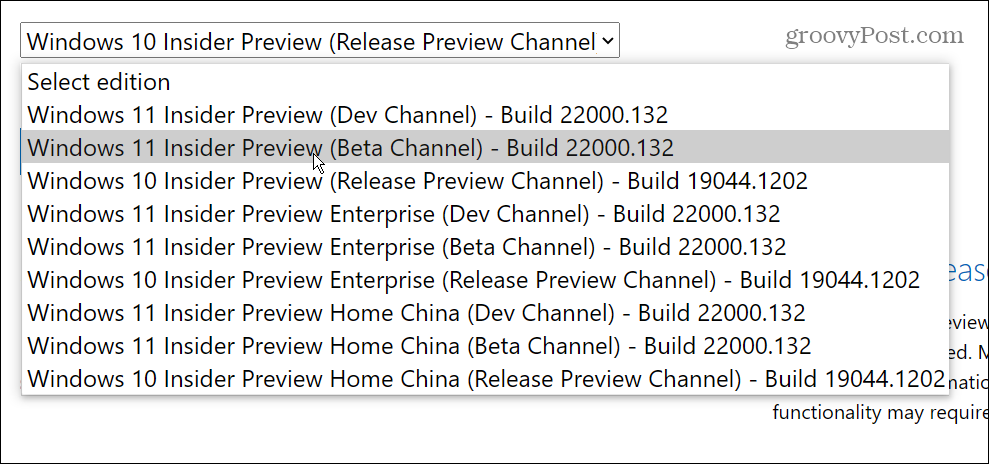
قم بإنشاء محرك أقراص فلاش Windows 11 قابل للتشغيل باستخدام Rufus
للبدء، قم بتنزيل وتثبيت Rufus على جهاز كمبيوتر يعمل بنظام Windows 10.
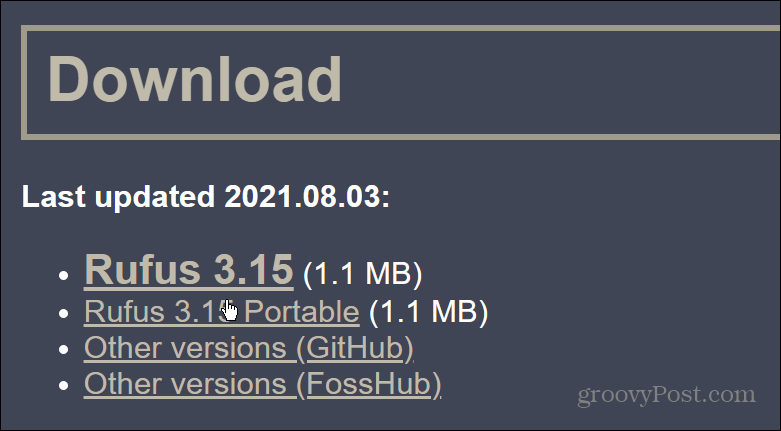
أثناء عملية تثبيت Rufus ، سيسألك إذا كنت تريد تنزيل آخر تحديث. انقر تحميل.
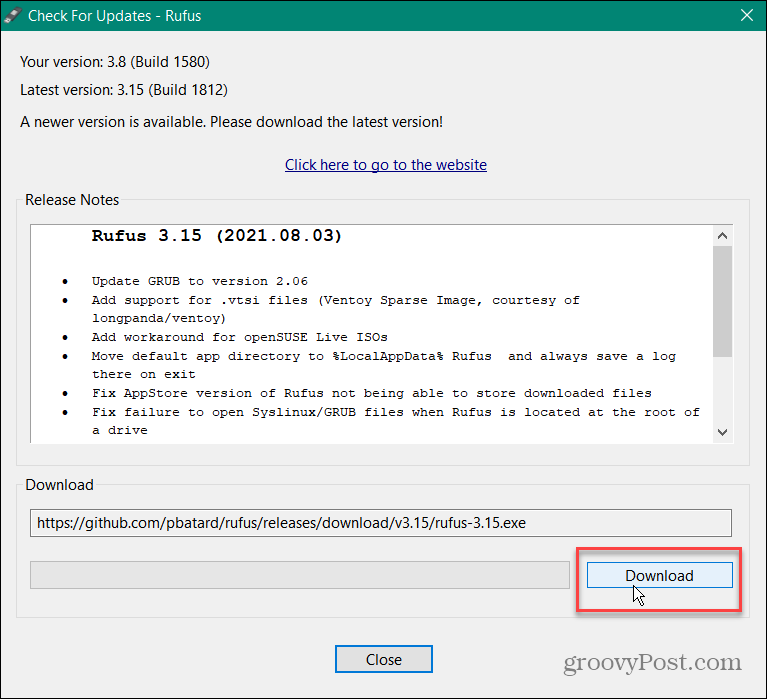
عندما يتم إطلاق Rufus ، تحت جهاز، حدد محرك أقراص USB المحمول. ثم انقر فوق ملف يختار زر على الجانب الأيمن. ثم حدد ملف Windows 11 ISO الذي قمت بتنزيله.
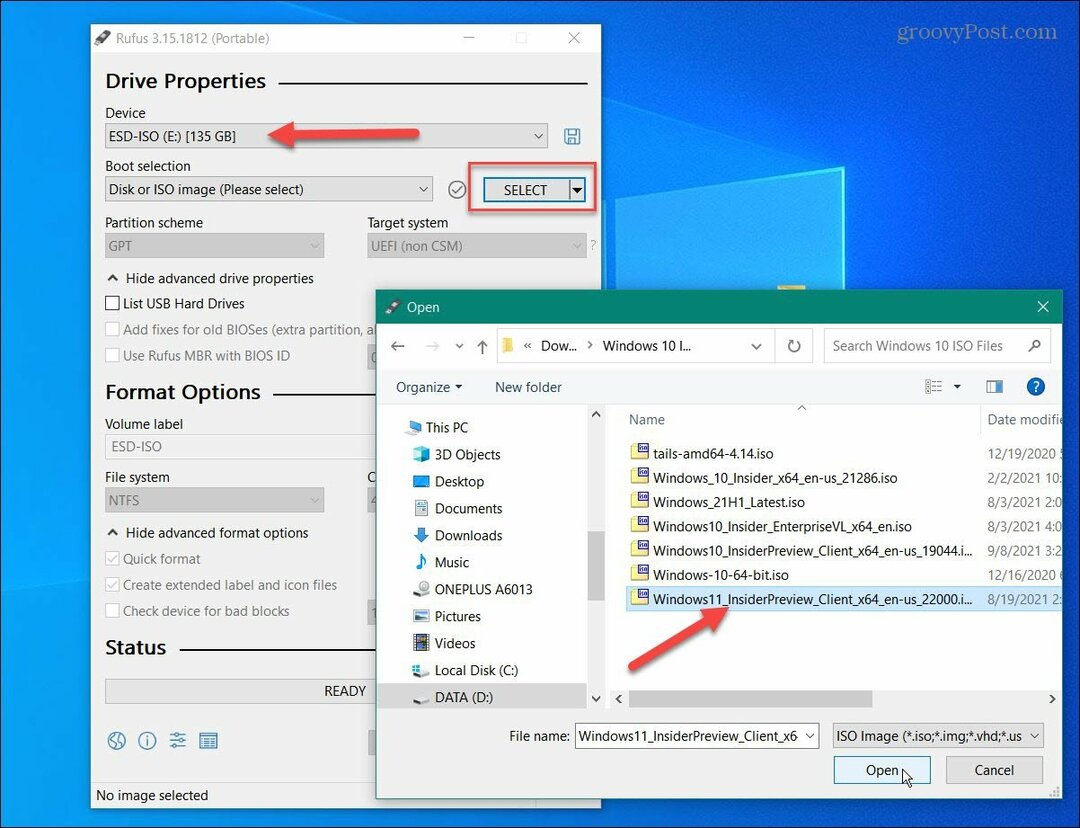
الآن ، بالنسبة إلى "خيار الصورة" ، اضبط القائمة المنسدلة على التثبيت القياسي لنظام التشغيل Windows. قم بتعيين "مخطط التقسيم" على GPT. ضمن حقل "تسمية وحدة التخزين" ، اكتب اسمًا لمحرك الأقراص.
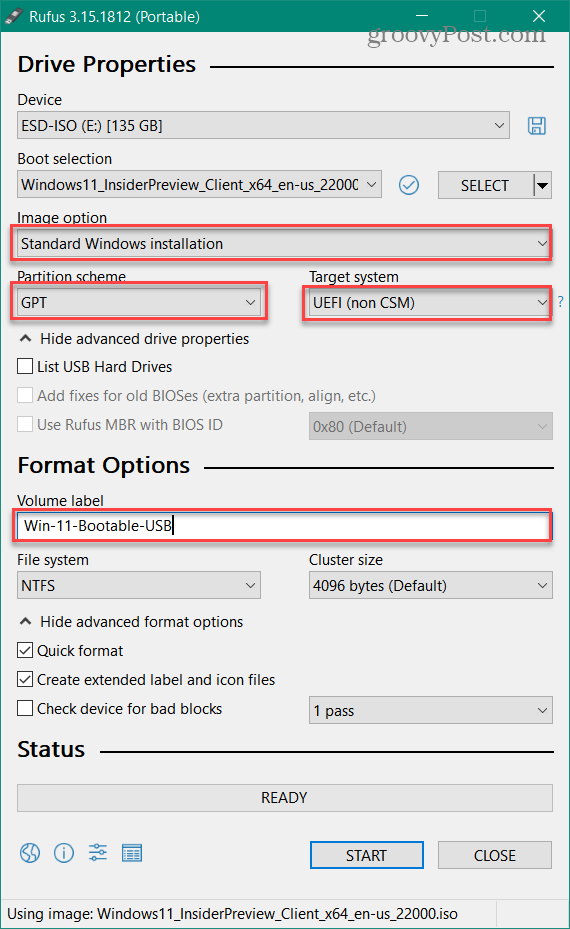
بالنسبة لبقية الحقول ، احتفظ بها كما هي. عندما تكون جاهزًا ، انقر فوق يبدأ زر.
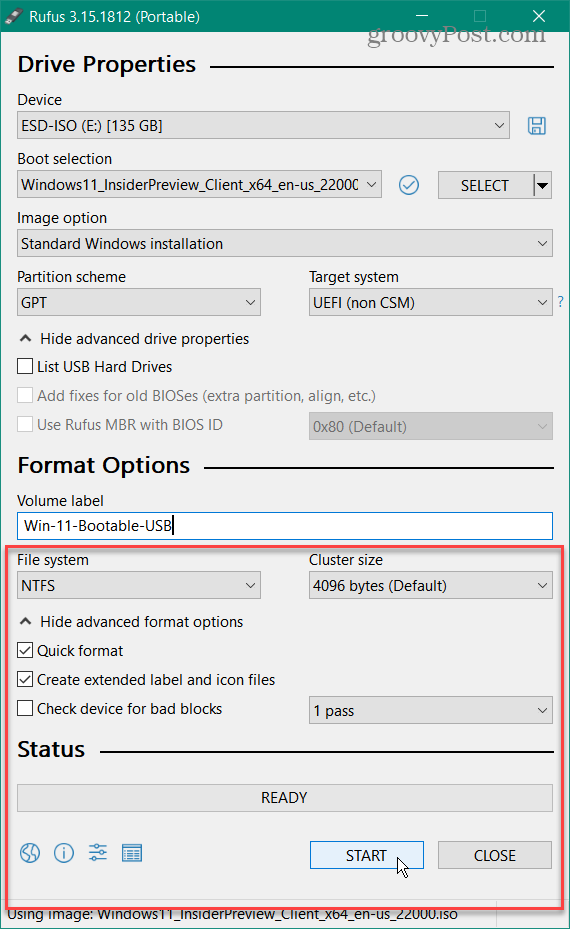
عندما يظهر تحذير بأن جميع البيانات الموجودة على محرك الأقراص المحمول سيتم مسحها ، انقر فوق نعم زر.
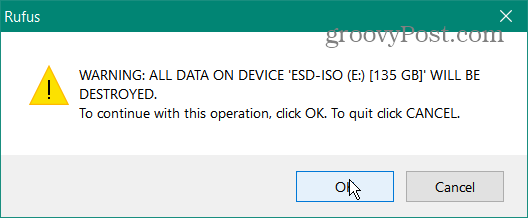
وانتظر حتى يتم إنشاء محرك أقراص USB القابل للتمهيد. سترى شريط تقدم ضمن قسم "الحالة" أثناء إجراؤه.
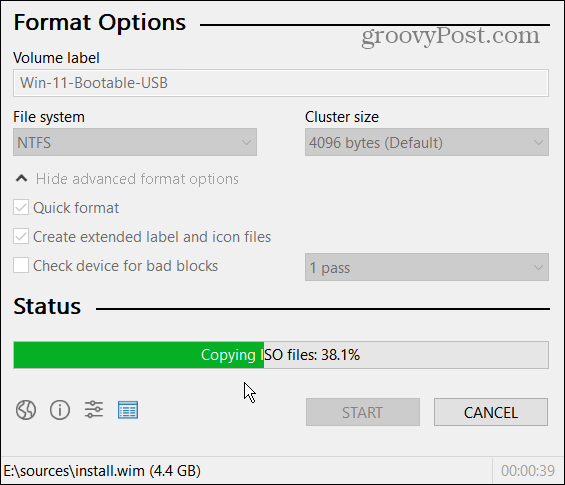
ملحوظة: إذا تلقيت الرسالة التالية حول تعطيل Secure Boot ، فيمكنك تجاهلها ومتابعة التثبيت كما تفعل عادةً. لمزيد من المعلومات حول ذلك ، يرجى قراءة مقالتنا على كيفية تنظيف تثبيت Windows 11.
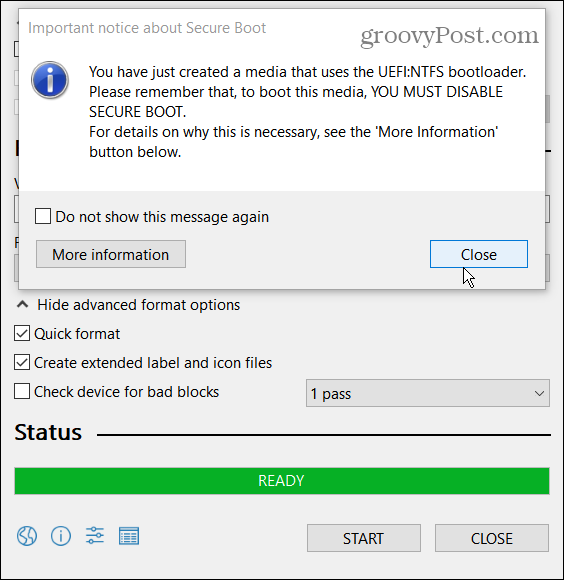
تلخيص لما سبق
هذا كل ما في الأمر لإنشاء محرك أقراص USB قابل للتشغيل بنظام التشغيل Windows 11. أنت الآن جاهز لتثبيته على جهاز كمبيوتر شخصي جديد. في وقت كتابة هذه السطور ، ما زلنا في ويندوز إنسايدرأو "بيتا". لذا ، تأكد من تثبيته على جهاز كمبيوتر ثانوي والآن صندوق الإنتاج الرئيسي الخاص بك.
لكن عملية إنشاء محرك أقراص USB قابل للتمهيد باستخدام Rufus و عملية التثبيت النظيف سيكون بشكل أساسي هو نفسه عندما يكون Windows 11 متاحًا بشكل عام.
ولمزيد من المعلومات حول البدء ، تأكد من مراجعة مقالتنا حول كيفية البدء إلغاء تثبيت التطبيقات على Windows 11. أو كيفية استخدام ملف ميزة Virtual Desktops الجديدة. مقال آخر يستحق القراءة حول الجديد اختصارات لوحة مفاتيح Windows 11 تحتاج الى ان تعرف.
كيفية مسح Google Chrome Cache وملفات تعريف الارتباط وسجل التصفح
يقوم Chrome بعمل ممتاز في تخزين محفوظات الاستعراض وذاكرة التخزين المؤقت وملفات تعريف الارتباط لتحسين أداء متصفحك عبر الإنترنت. كيف ...
مطابقة الأسعار في المتجر: كيفية الحصول على الأسعار عبر الإنترنت أثناء التسوق في المتجر
لا يعني الشراء من المتجر أن عليك دفع أسعار أعلى. بفضل ضمانات مطابقة الأسعار ، يمكنك الحصول على خصومات عبر الإنترنت أثناء التسوق في ...
كيفية إهداء اشتراك Disney Plus ببطاقة هدايا رقمية
إذا كنت تستمتع بـ Disney Plus وترغب في مشاركتها مع الآخرين ، فإليك كيفية شراء اشتراك Disney + Gift مقابل ...
دليلك إلى مشاركة المستندات في المستندات وجداول البيانات والعروض التقديمية من Google
يمكنك بسهولة التعاون مع تطبيقات Google المستندة إلى الويب. إليك دليلك للمشاركة في المستندات وجداول البيانات والعروض التقديمية من Google مع الأذونات ...